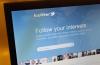Если вы получали угрожающие, оскорбляющие или раздражающие сообщения от определенного пользователя Facebook, заблокируйте его профиль, заблокировав его профиль. В качестве альтернативы, если вы регулярно получаете сообщения от незнакомцев в свой почтовый ящик, рассмотрите возможность изменения настроек фильтрации сообщений Facebook.
Заблокировать профиль
Блокировка профиля удаляет этого человека из друзей и не позволяет ему взаимодействовать с вами, отправляя вам личные сообщения или публикуя сообщения на вашей временной шкале.
Видео дня
Кончик
- Блокировка пользователя также не позволяет вам посещать Хронологию этого человека или отправлять ей сообщения.
- Вы по-прежнему можете видеть сообщения заблокированного пользователя в своей истории разговоров, а также в группах или на страницах, которые понравились вам обоим.
- Если вы не хотите полностью блокировать пользователя, удаление ее из друзей может направить будущие личные сообщения от нее в вашу папку «Другие сообщения» вместо обычного почтового ящика.
Мобильное приложение
Шаг 1

Кредит изображения: Изображение любезно предоставлено Facebook
Посетите профиль пользователя, которого хотите заблокировать, и коснитесь значка трехточечный значок, чтобы открыть всплывающее меню.
Шаг 2

Кредит изображения: Изображение любезно предоставлено Facebook
Трогать Блокировать чтобы заблокировать этого пользователя.
Веб-сайт Facebook
Шаг 1

Кредит изображения: Изображение любезно предоставлено Facebook
Посетите профиль человека, которого хотите заблокировать, и откройте трехточечный меню.
Шаг 2

Кредит изображения: Изображение любезно предоставлено Facebook
Выбирать Блокировать из меню.
Шаг 3

Кредит изображения: Изображение любезно предоставлено Facebook
Щелкните значок Подтверждать кнопку, чтобы завершить блокировку выбранного пользователя.
Измените настройки фильтрации сообщений
Подобно фильтру спама, который веб-почтовые платформы предоставляют своим пользователям, Facebook отправляет сообщение. функция фильтрации, которая автоматически направляет потенциально нежелательные сообщения в специальную папку с именем Другой. Хотя эта функция настройки по умолчанию не фильтрует сообщения от людей, которых вы, возможно, знаете - например, от пользователей, которые дружат с вашими друзьями - Параметр «Строгая фильтрация» позволяет защитить ваш почтовый ящик от сообщений, отправленных пользователями, которых вы не отправляли. друг.
Кончик
- Вы не можете получить доступ к содержимому своей папки Other с помощью мобильных приложений Facebook или Messenger. Чтобы просмотреть папку «Другое» на мобильном устройстве, посетите Мобильная версия веб-сайта Facebook в браузере вашего смартфона.
- Даже при включенной строгой фильтрации сообщения, исходящие от пользователей Facebook, которые в настоящее время не являются с вами друзьями, могут периодически появляться в вашем входящие - например, когда кто-то платит за то, чтобы Facebook направил ее сообщение в ваш почтовый ящик, или когда другой член группы, к которой вы присоединились, отправляет вам сообщение.
Предупреждение
Facebook не отправляет вам уведомление, когда в вашу папку «Другое» приходит новое сообщение. Регулярно посещайте эту папку, чтобы не пропустить потенциально важные сообщения.
Мобильное приложение
Шаг 1

Кредит изображения: Изображение любезно предоставлено Facebook
Нажмите тройной бар значок, чтобы открыть меню приложения и выбрать Ярлыки конфиденциальности.
Шаг 2

Кредит изображения: Изображение любезно предоставлено Facebook
Выбирать Строгая фильтрация.
Веб-сайт Facebook
Шаг 1

Кредит изображения: Изображение любезно предоставлено Facebook
Щелкните значок замок значок и выберите Кто может со мной связаться?
Шаг 2

Кредит изображения: Изображение любезно предоставлено Facebook
Выбирать Строгая фильтрация.